随着CG技术的飞速发展,现在很多雕刻软件也支持硬表面建模技术如:Maya、ZBrush等。本套教程的主要详细讲解如何利用Maya制作工程车辆的硬表面模型的技巧,从最开始的项目设立到完整的工程车辆硬表面制作完成,六个步骤层层推进,有效的帮助大家全面掌握利用Maya制作工程车辆的硬表面建模的全流程。
想要观看Maya硬表面建模的视频实践教程,你可以观看这套教程: 高级影视角色《流浪骑士》全流程制作中文教程
一、设立项目
1、我们将从创建一个新项目开始,所以进入文件菜单并选择设置项目。
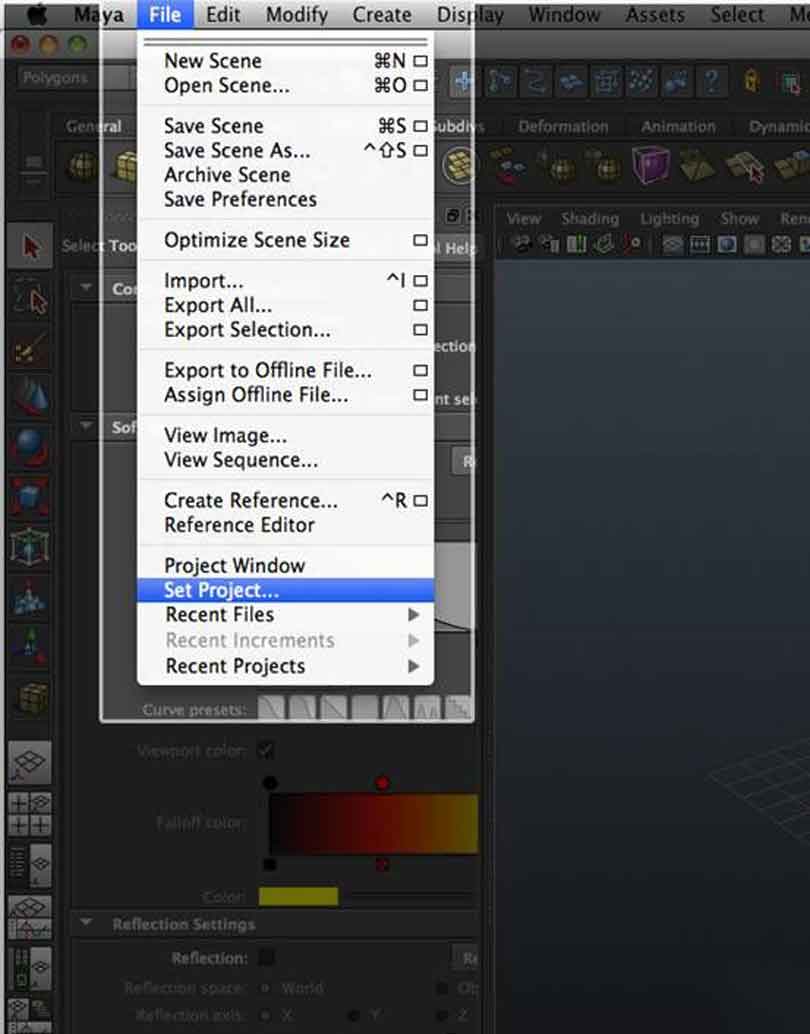
2、这将打开一个对话框,其中包含目录中所有项目的列表。 选择您正在处理的项目,然后单击设置。 这样做会告诉Maya哪个项目文件夹将场景文件保存到哪里,以及在哪里查找纹理,几何,场景等。为了本教程的目的,让我们来调用项目“3dcreativetut”。
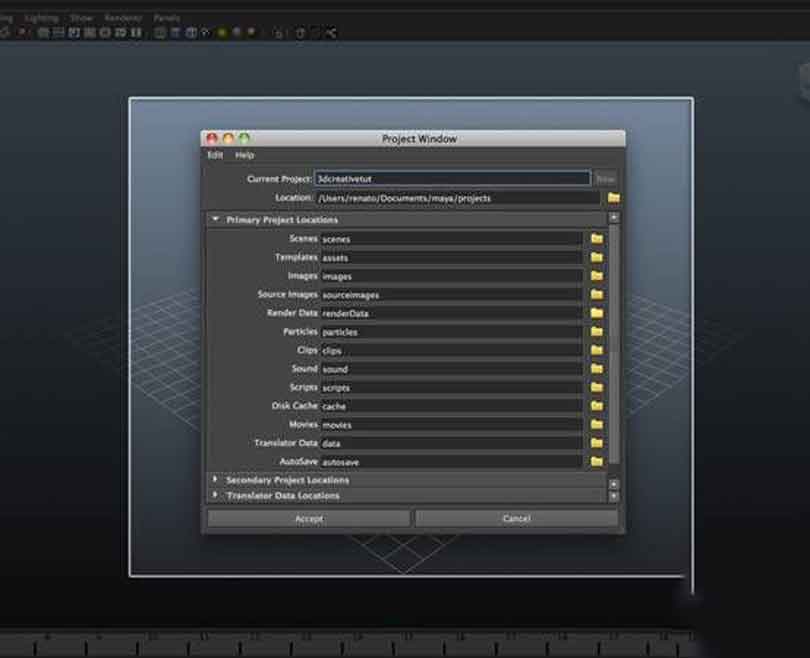
二、加快工作流程
1、加快您在Maya中使用的工作流程是我们处理项目最重要的方面之一,快速访问软件工具无疑是节省时间的最佳方式,工具架允许您访问Maya中最常用的功能。,默认情况下,Maya附带了这个预设工具架。
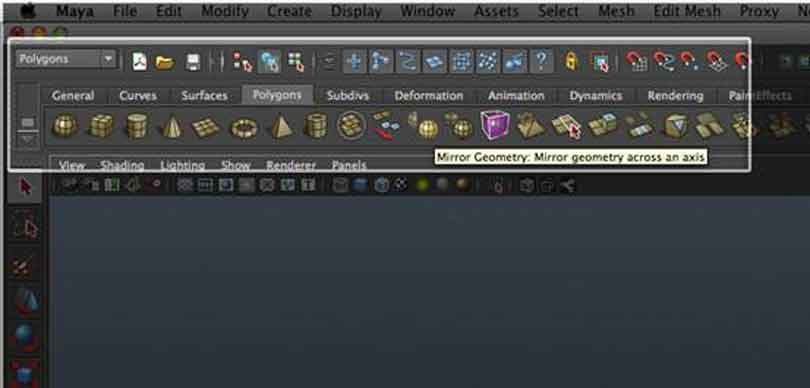
2、书架编辑器允许您创建新的书架或编辑当前的书架,以及为您提供重命名,添加/删除,更改图标和背景等的选项。现在我们要做的只是简单地设置自己的定制工具架 ,以便我们可以快速访问本教程中需要使用的工具。
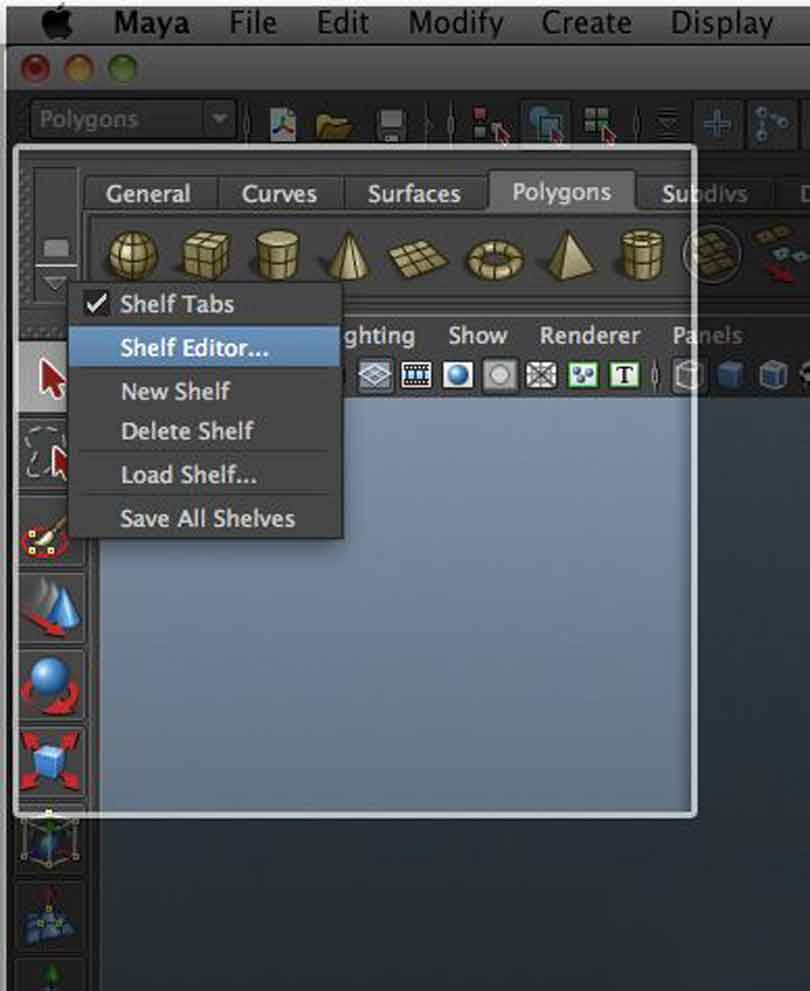
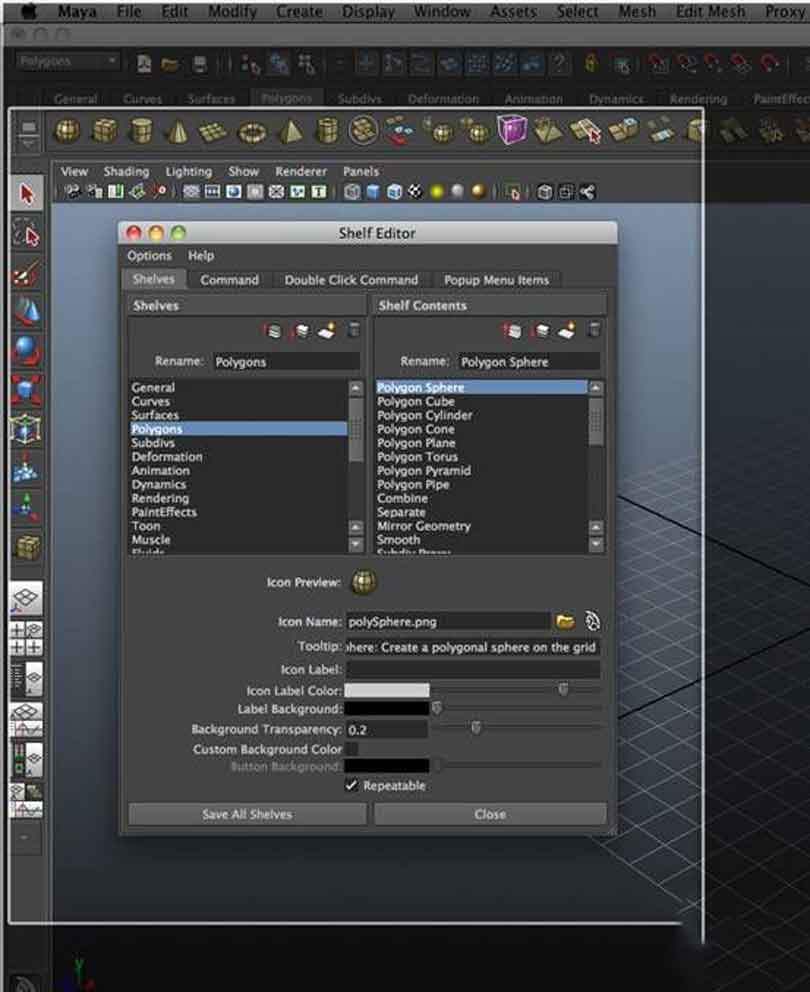
3、单击并按住上下颠倒的三角形并选择New Shelf。 Maya会问我们新架子的名称,所以让我们称之为“3dcreativetut”。
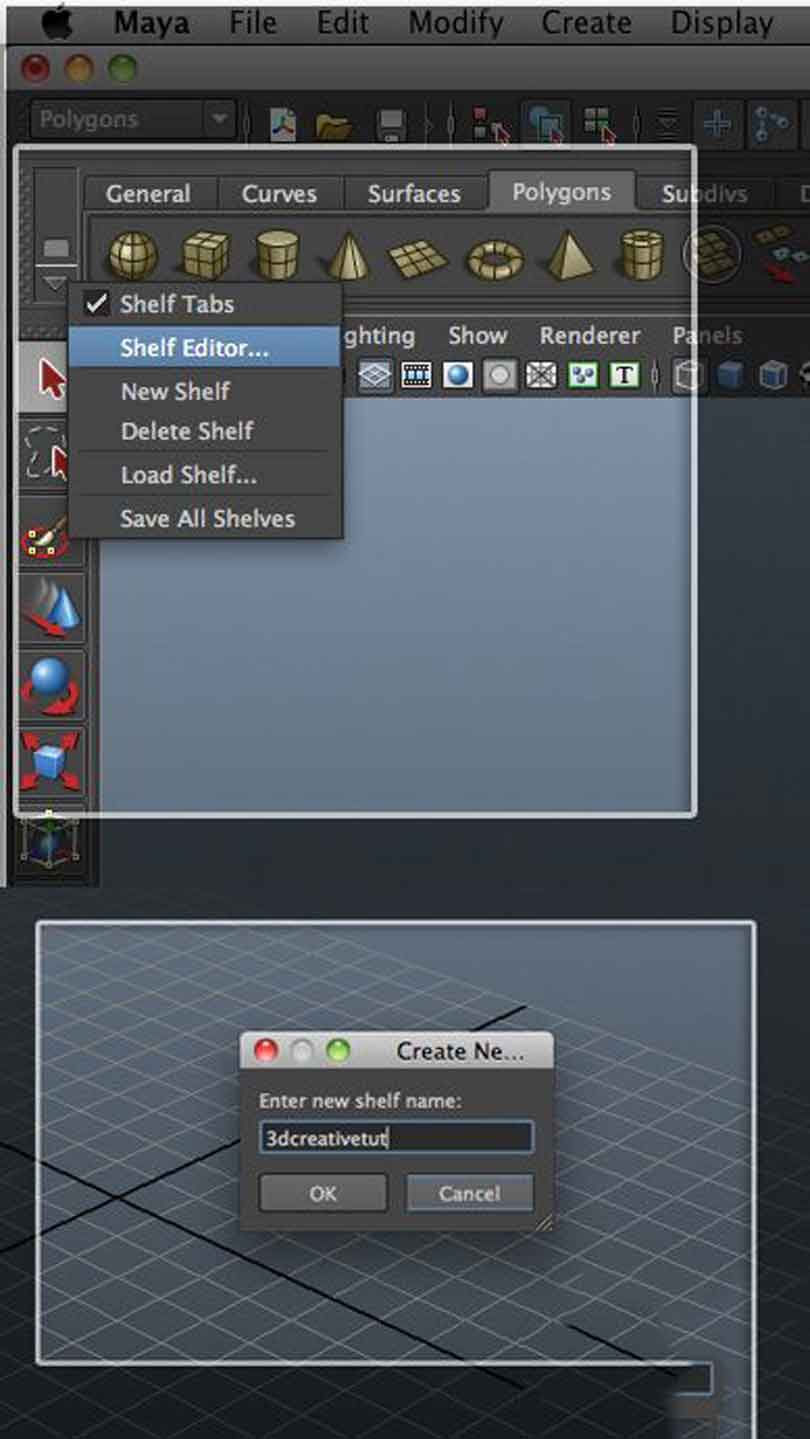
4、然后添加一些Maya常用的硬表面建模的功能, 确保您选择了多边形。
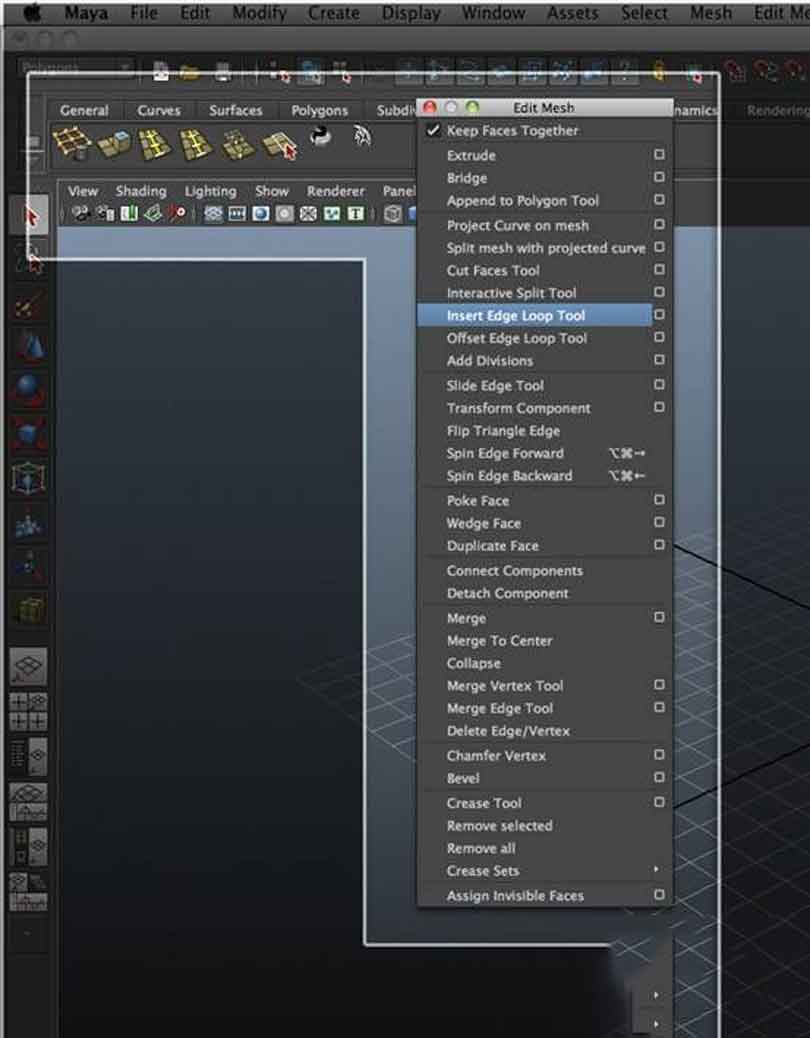
5、要将Maya常用的硬表面建模的功能添加到您的自定义工具架上,请按住Ctrl + Shift键,直到任意下拉菜单,然后开始选择功能。 然后他们将开始出现在你的货架上。 添加以下功能:创建多边形工具、拉伸、切面工具、交互式拆分多边形工具、插入边缘环工具、合并、基本形状,如球体,立方体,平面等。
在您的工具架上移动图标很简单。 您可以转到书架编辑器,也可以在图标上单击鼠标中键,然后将其拖放到书架上的新位置。
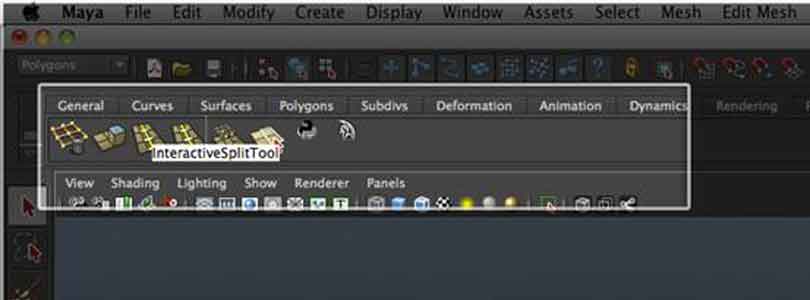
6、从工具架上删除图标也很简单。 您可以通过转到Shelf Editor进行删除,或者再次单击鼠标中间的按钮,将不需要的图标拖到右侧的垃圾桶上。
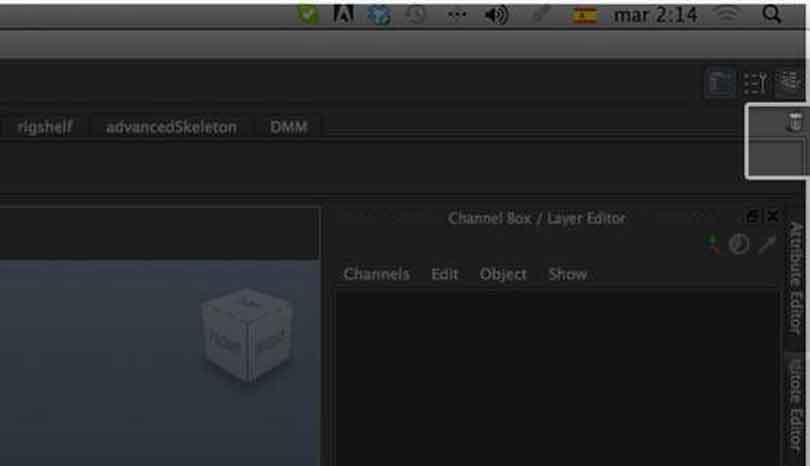
7、Maya硬表面建模中的许多功能都具有允许您修改该函数的行为方式的选项。 你会注意到,菜单列表中的很多下拉功能都有一个方框。 这意味着如果您选择此功能,该功能可以设置您可以设置的选项。
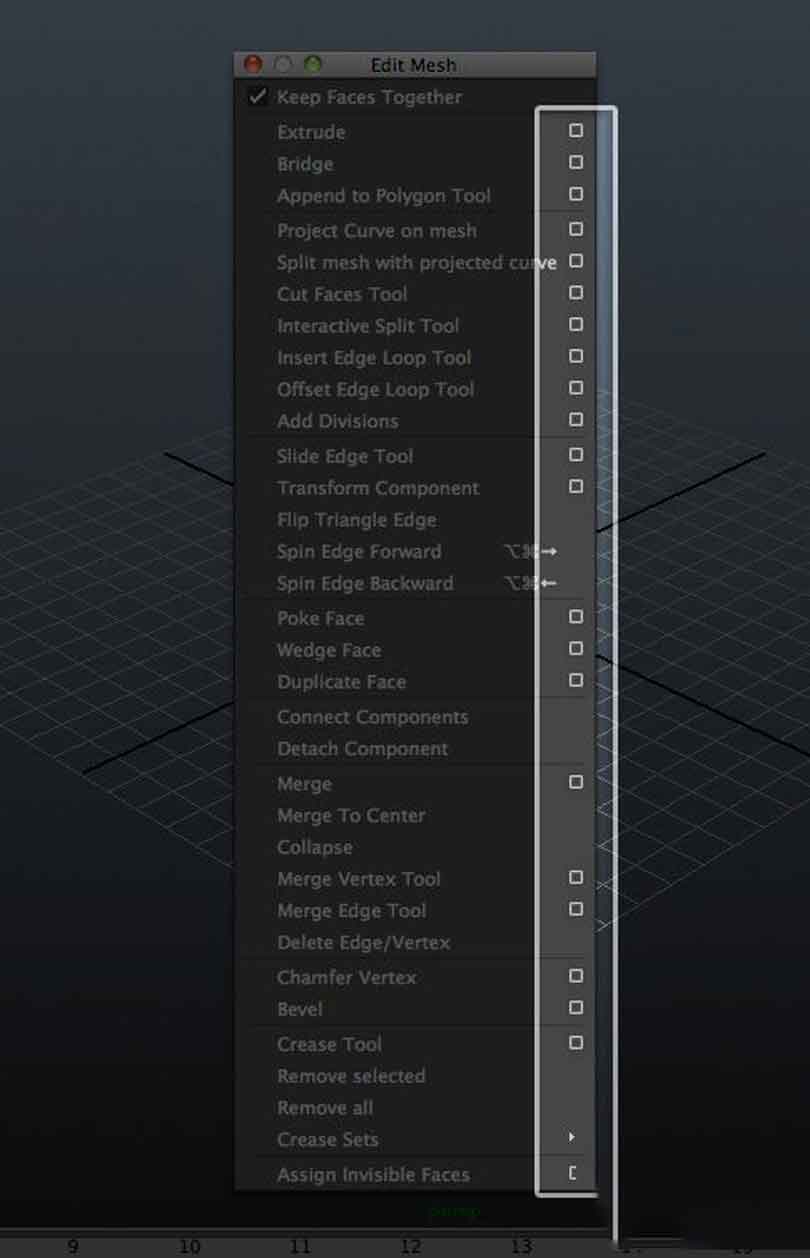
8、如果您已将功能放置在工具架上,则可以通过双击工具架上的图标来访问选项框。
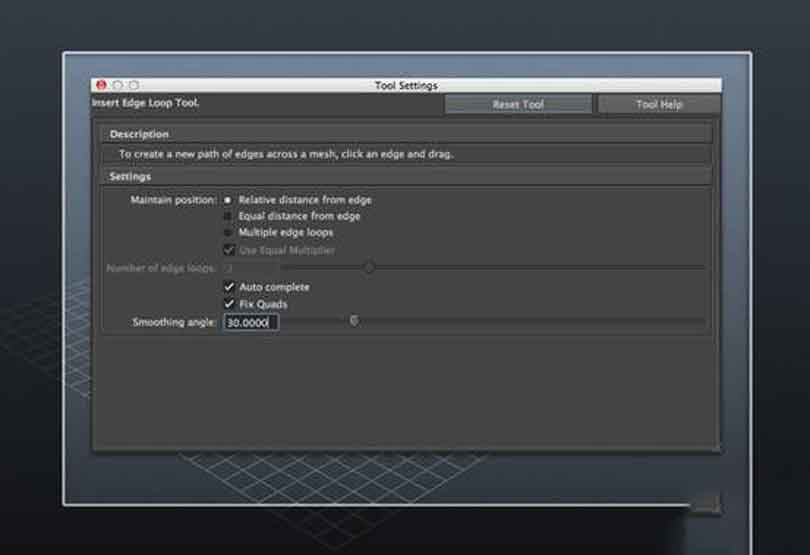
三、导入图像
1、当您在Maya硬表面建模时,图像平面非常有用。 在这个例子中,我将使用车辆的前视图。 然后转到视图>图像平面>导入图像。
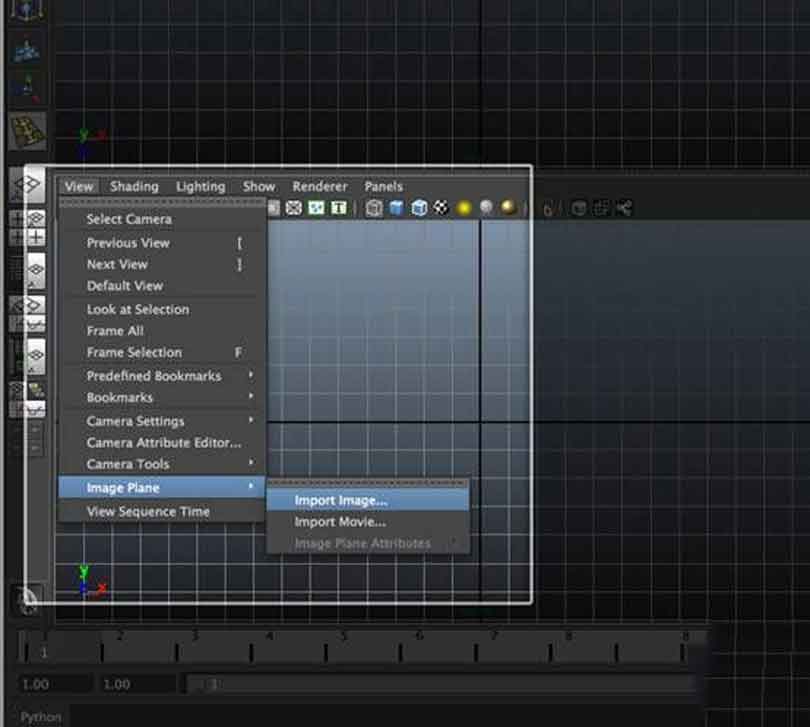
2、当窗口打开时,只需浏览要导入的图像。 选择图像后,单击“打开”,将图像放在视图上。
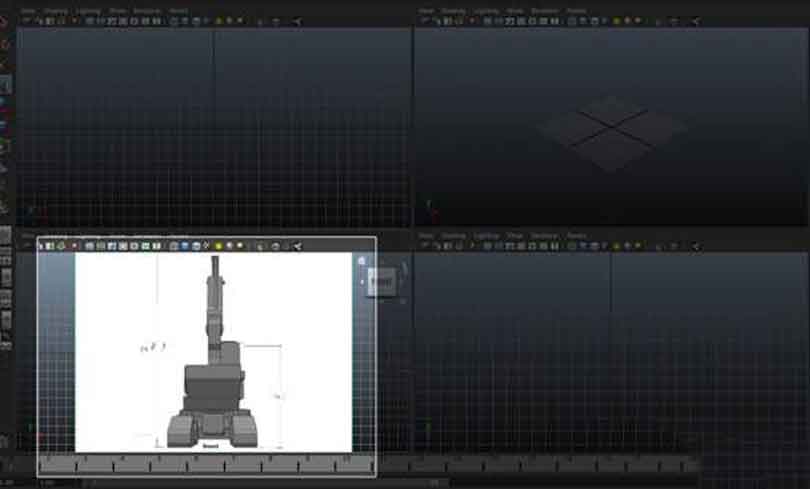
3、在Maya硬表面建模的属性编辑器中,我们会找到imagePlane, 这包含我们的图像的名称,在我的情况下是“前”。 如果要在所有视图中看到图像,将显示为“在所有视图”中; 如果您只想在视图中看到它,则将其在“设置显示”中导入“查看相机”。 这确保如果我们移动我们的视角的右视图,则图像平面将仅在我们的前视图中显示。
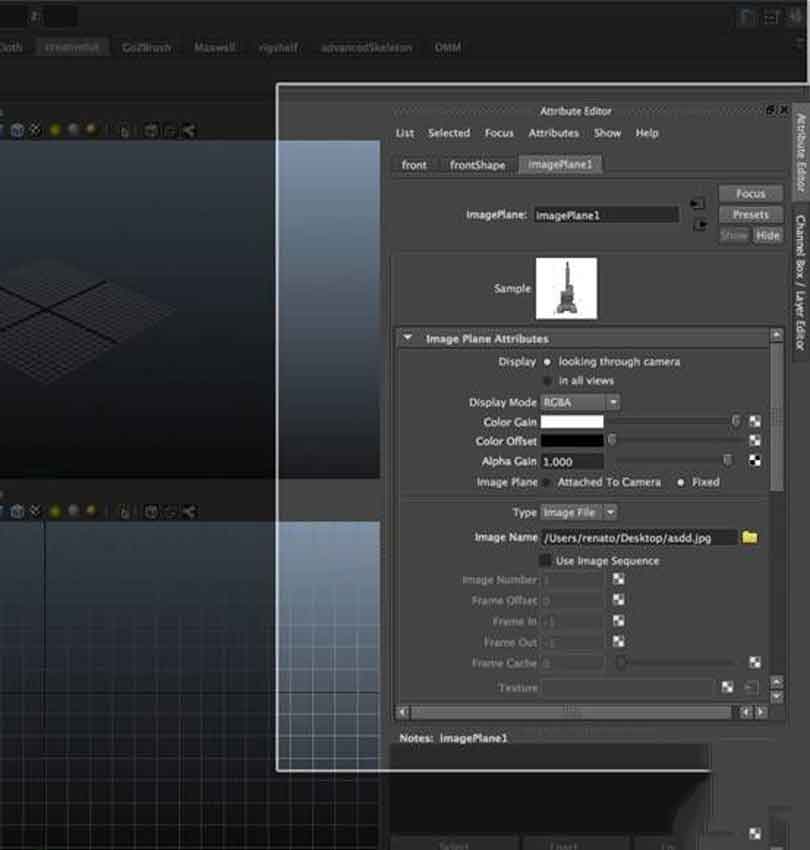
4、要更改图像的位置,只需向下滚动面板并调整参数。

5、另一种方法可以做一个多面飞机。 进入你的Hypershade,做一个兰伯特,把它放入它,然后将您的文件纹理插入兰伯特的颜色。

四、造型
启动Maya硬表面建模3D模型的最佳方法是通过阻挡形状,基本上使我们的模型的低多晶型。 “我们不会浪费时间吗? 我听到你问! 答案是否定的,因为如果我们在最终版本之前的低版本工作,我们可以解决将来会呈现的比例问题,并且我们将会清楚地了解这个模型在空间中的工作原理。它还将为我们开始建模我们的高分辨率版本的基础,最重要的是,它将帮助我们创建一个心理指南,以了解我们的2D概念的三维性。
五、身体
1、我们从最接近我们的概念的几何形状创建我们机器的主体,这显然是立方体。单击创建多维数据集,然后通过按左按钮将鼠标拖动到我们的视图。
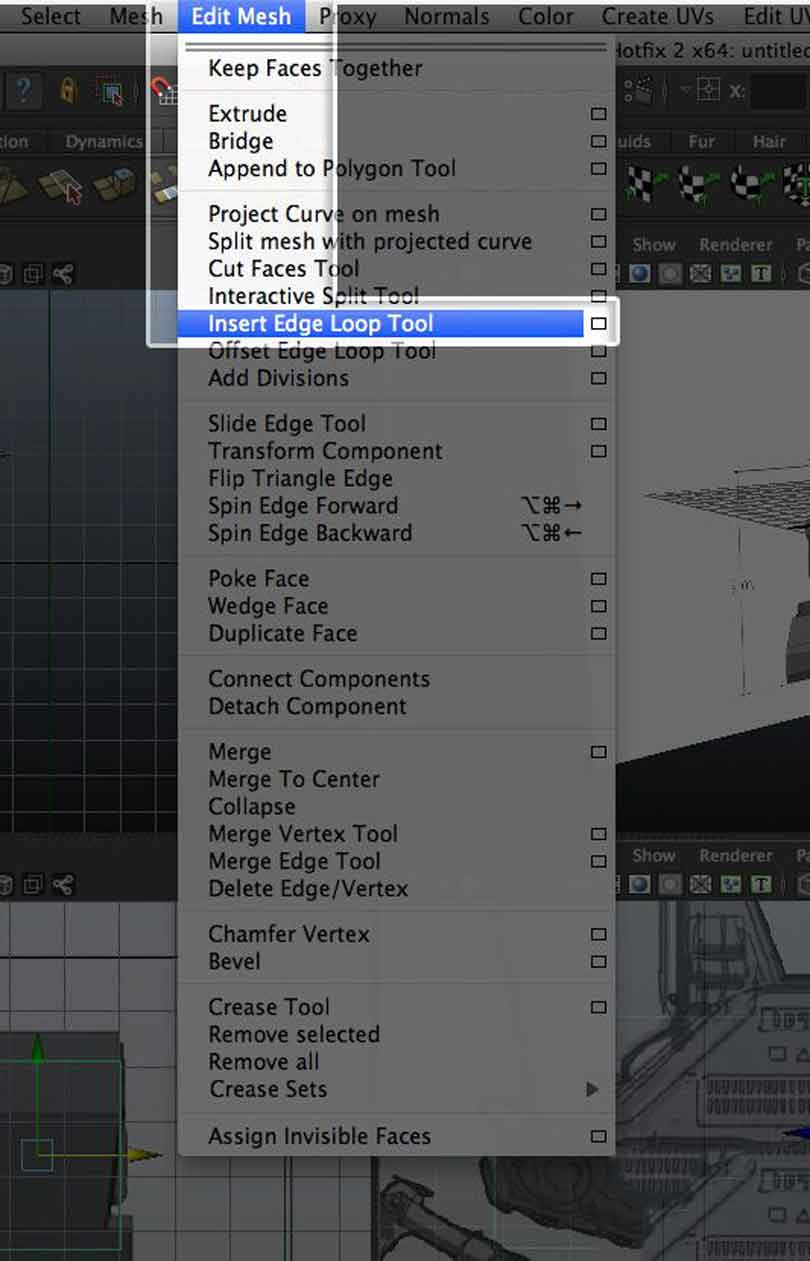
2、创建多维数据集后,添加循环,以便向我们的多维数据集添加更多的几何体。,并使用对象模式中的多维数据集,直到编辑网格,并选择插入边缘循环工具(或从您的自定义书架中选择)。

3、单击网格上的任何边缘,并将垂直于您单击的边缘放置一个新的细分,您可以通过在任何边缘上单击并拖动,在模型的任何位置添加其他细分(Maya不会丢弃新的边缘循环,直到释放鼠标左键)。

4、然后通过选择顶点选择模式(鼠标右键),我们可以开始移动参考图像之后的点。
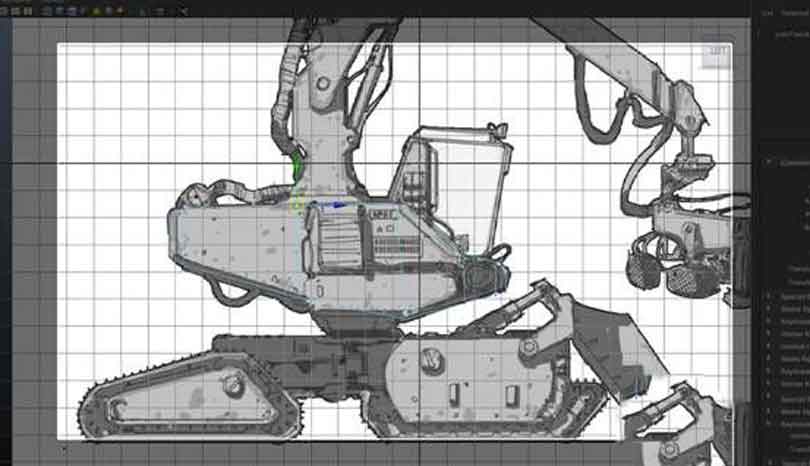
六、驾驶室
1、正如我们与身体一样,我们将从驾驶室的立方体开始。 大多数过程将是一样的,但是要创建侧边栏,我们需要使用“拉伸”工具。

2、拉伸从所选组件创建新几何体。 该选定的组件可以是顶点,边或面,最常用的是面。

3、“拉伸”工具由Maya创建一个名为“polyextrudeface”的节点。 此节点包含挤出的所有属性。 这些属性通过使用机械手的可视化设置来改变。
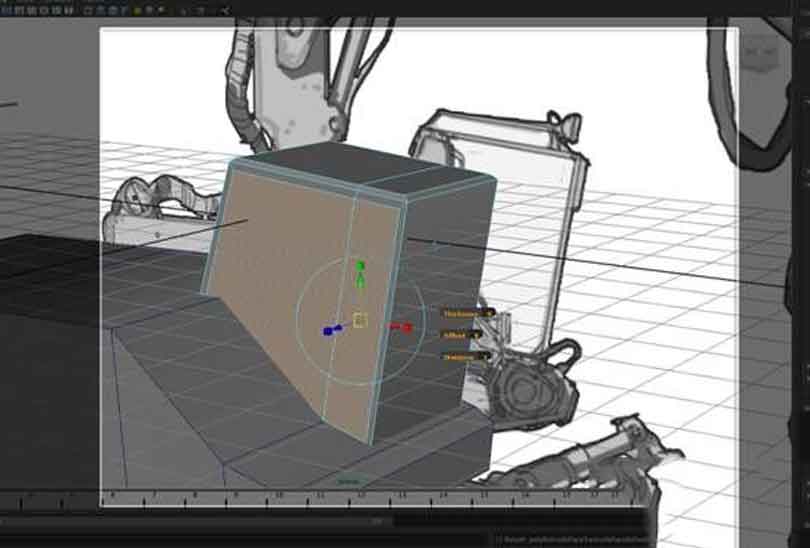
4、当您使用移动工具的本地模式时,本地翻译属性将更改。 如果你在世界空间,正常的转换属性将会改变。

5、所以我们选择我们需要拉伸的面,然后按拉伸。 然后我们调整位置以匹配图像参考。

6、在这种情况下,我们需要一个圆柱体或圆形,但是无论使用什么形状,它总是相同的工作流程。


7、镜像几何指定您希望Maya硬表面制作中的镜像所选多边形对象的方向。 默认情况下,方向为+ X。 更改这些选项,如果要在另一方向镜像对象,请单击镜像。

8、下一步是选择所有的几何来创建一个名为LW的新图层。 这就是说,当我们需要隐藏或锁定场景中的对象时,我们需要做的就是按Create A New Layer并分配位于Channel Box中的所选对象。

9、有了这个,我们已经完成了利用Maya制作工程车辆硬表面的模型啦~~~

通过这套Maya硬表面建模的学习,
不仅能让我们的作品实现逼真的棱角艺术,
还能让我们正真感受到硬表面建模所带来的乐趣!
相关教程学习视频:
高级影视角色《流浪骑士》全流程制作中文教程【实时答疑|良心教程】
《XGEN毛发宝典》-黄惠峰次世代与影视写实毛发系统教学【多案例】
逼真写实角色《巨人》之极致皮肤毛发进阶宝典【正版中字|Arnold渲染】



